
时间:2021-06-07 15:49:17 来源:www.win10xitong.com 作者:win10
win10专业版特别卡的情况我认为很多网友都遇到过,甚至有些时候会经常碰到,想必我们大家以后也可能会遇到win10专业版特别卡的情况,要是你想自己解决而不想找专业人士来解决的话,大家跟着小编的步伐操作:1.右击“此电脑”,选择“属性”;2.选择“高级系统设置”就完美的搞定了。接下来我们就一起来看看win10专业版特别卡详细的方法步骤。
方法一,
1.右键单击“这台电脑”,并选择“属性”;
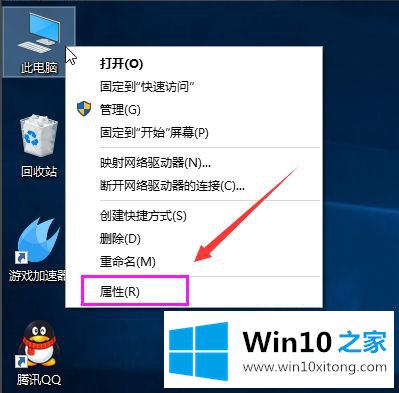
2.选择“高级系统设置”;
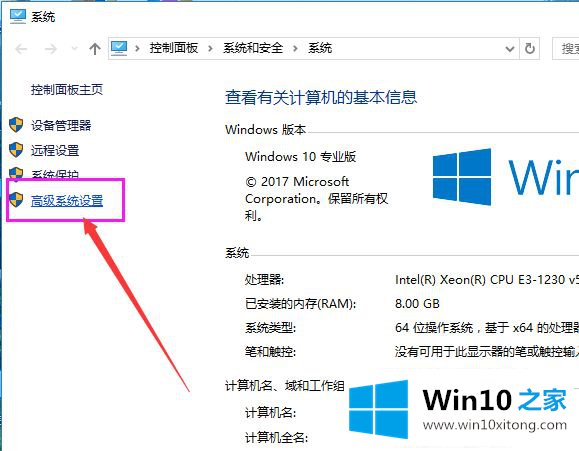
3.单击“高级”选项卡,然后单击“设置”;
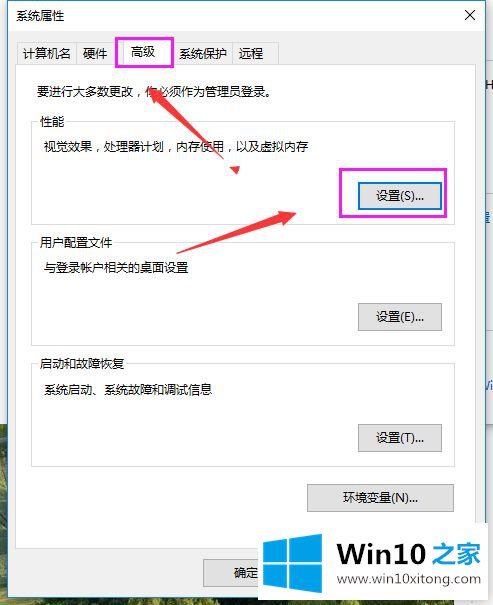
4.选择“选择并调整到最佳性能”,然后单击“应用”,然后单击“确定”。
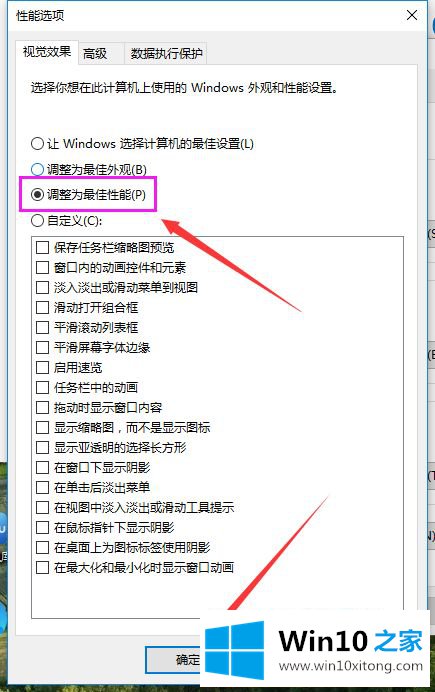
方法2:
1.双击进入“此电脑”;
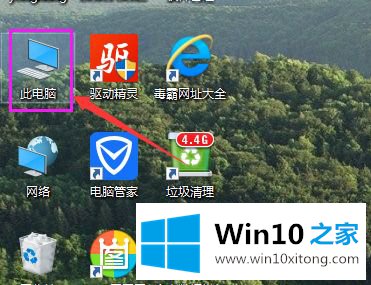
2.找到win图标系统盘,右键选择属性进入;
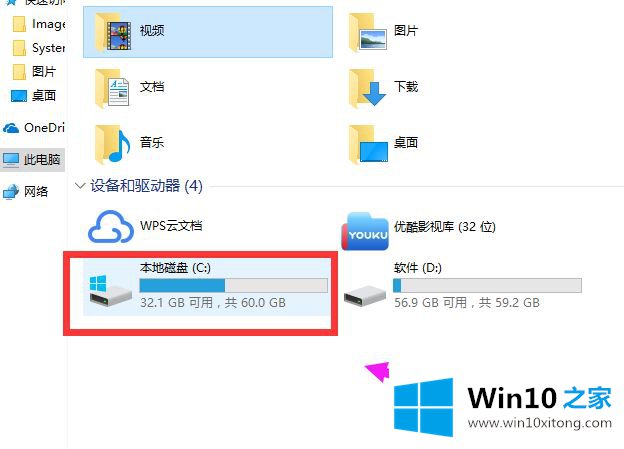
3.进入系统磁盘属性界面,选择磁盘清洗;
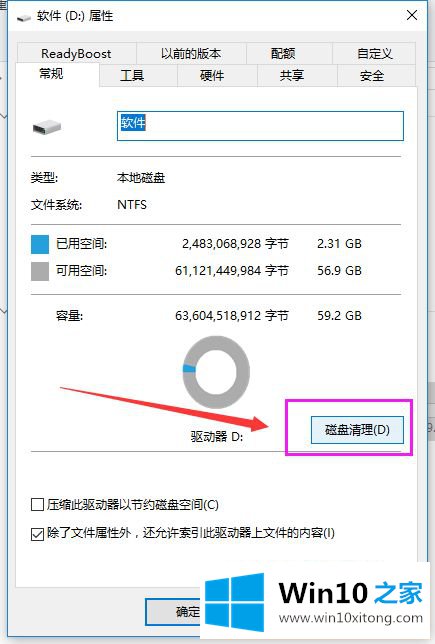
4.等待程序扫描系统垃圾文件;
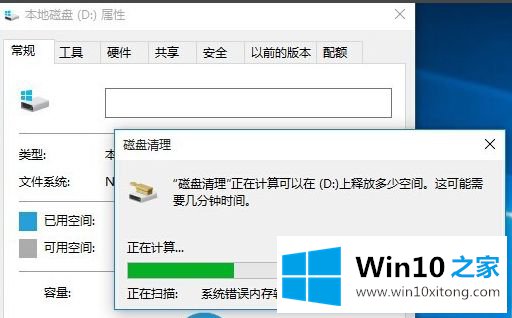
5.选中需要清理的垃圾文件,点击【确定】;
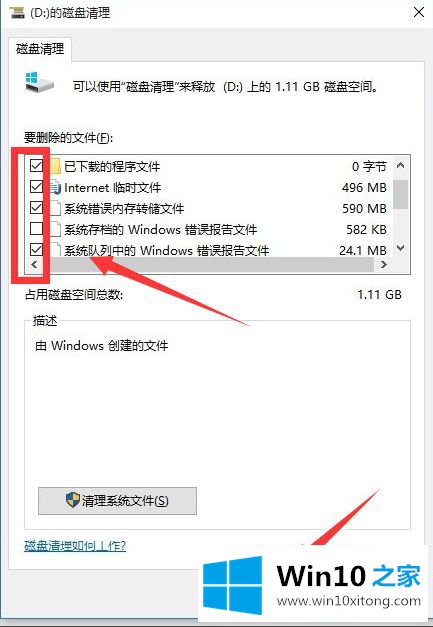
6.弹出清理确认窗口,清理完成后,点击【删除文件】,返回系统磁盘属性界面。单击系统磁盘属性界面,单击“工具”选项卡,然后选择优化。
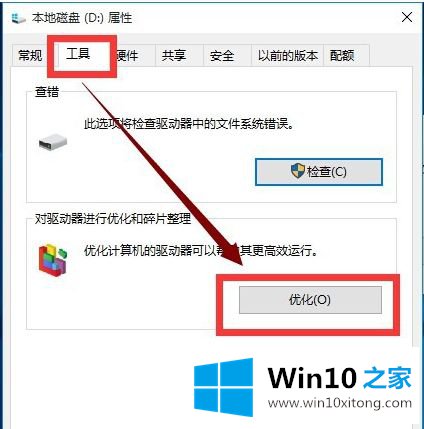
以上是如何做win10专业版专用卡的详细解决方案。如果遇到同样的情况,可以采取上述方法操作。
win10专业版特别卡的问题是不是大家根据以上提供的教程就处理好了呢?通过上面讲的方法就可以解决win10专业版特别卡的问题了,希望对您有所帮助。